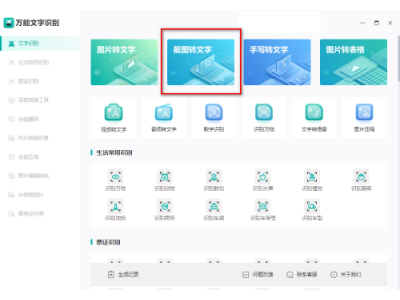来了来了,现在市面上的翻译软件五花八门的,为了避免大家挑得眼花缭乱,今天为大家整理出了6款支持截屏翻译的软件,每一个都很实用,小伙伴们看完可以去试试!
万能文字识别
这款软件拥有强大的OCR技术,支持图片转文字、截图转文字、图片转表格等功能,而且还具备全能翻译工具,上传图片、音频、视频等格式的文件均可进行准确且快速的翻译,翻译效率很高。
我们可以直接借助软件的“截图转文字”功能截取屏幕内容并进行翻译,它支持包括中文、英文、西班牙语、日语在内的多种语言,非常实用。
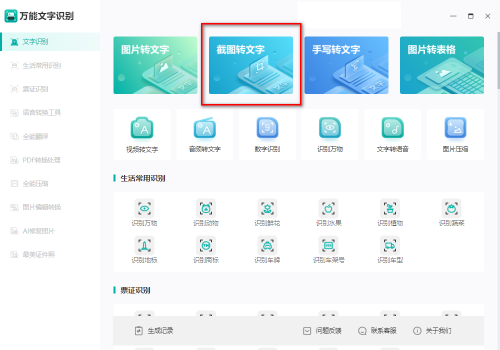
打开软件后,选择“截图转文字”功能,按快捷键“ALT+F”或点击“一键截图”,截取需要翻译的屏幕内容。
对截图大小进行调整,点击“立即识别”,软件很快就能将图片中的文字内容提取出来,然后直接点击下方的“翻译”按钮。
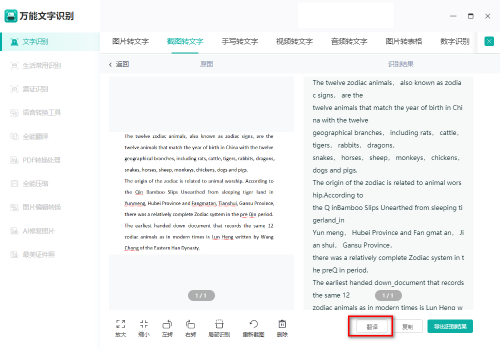
在弹出来的翻译窗口中,设置翻译语言,点击“翻译”按钮即可得到准确的翻译结果,最后将翻译结果复制下来就可以了。
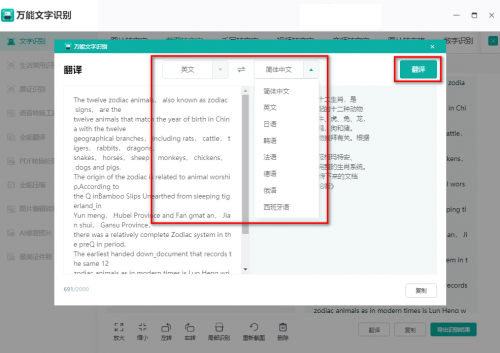
另外,我们还可以借助软件的翻译功能对音频、视频、PDF、图片等多种格式的文件进行批量翻译,翻译效率很不错。
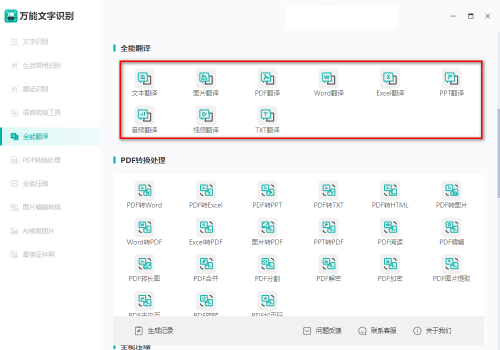
比如一次性上传多个视频文件,设置翻译语言和保存路径,点击“开始翻译”按钮,软件会快速进行翻译,并将翻译结果直接输出为文档格式保存到我们的电脑上。
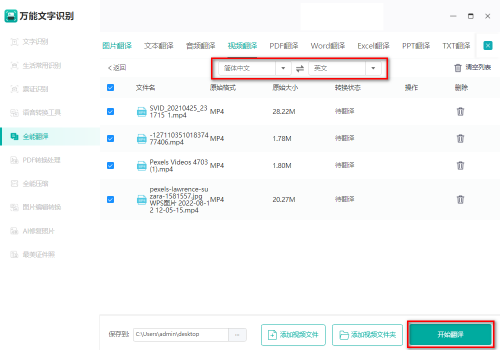
Quicker
Quicker是一个非常实用且高效率的工具合集软件,它也具备截图翻译的小功能,而且会提供给我们多个翻译平台的翻译结果。
需要截屏翻译时,直接打开Quicker,然后点击“截图OCR”功能,选中需要翻译的屏幕区域。
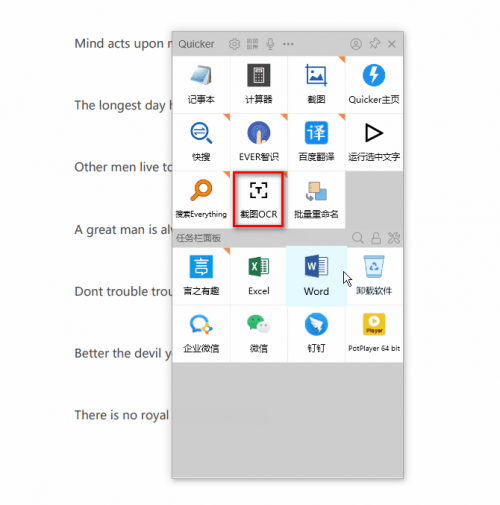
软件会自动识别截图,提取得到文字内容后我们选择“翻译”功能,几秒内就能得到翻译结果,而且软件还会在翻译结果前面标注来自哪个平台,包括百度、腾讯等等。
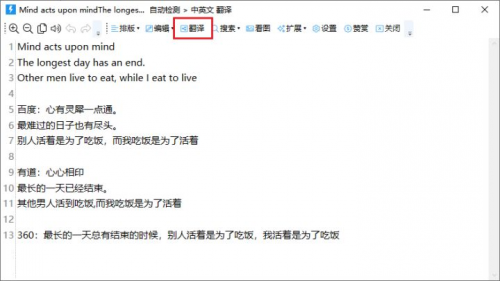
迅捷OCR文字识别
作为专业的文字识别软件,它拥有图片文字识别、截图识别、票证识别等功能,可自动解析图文,高效识别文字。
它的“截图识别”功能可以截屏并快速提取截图中的文字内容,支持对识别结果进行编辑、复制、导出和翻译等操作,我们可以借助该功能翻译屏幕内容。
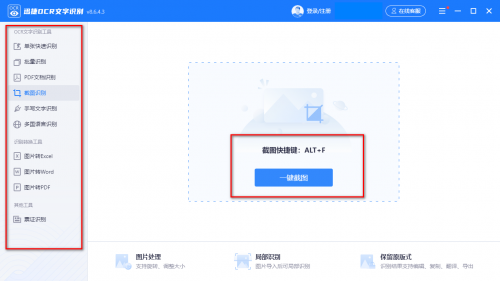
打开软件后,选择“截图识别”,点击一键截图按钮或按快捷键“ALT+F”进行截图,然后对截图进行大小、角度的调整,确定后软件会自动给出识别好的文本结果,然后点击右下角的“翻译”功能。
在翻译窗口中,我们设置翻译语言,点击“开始翻译”,稍等一会就可以得到正确的翻译结果,最后直接复制译文即可。
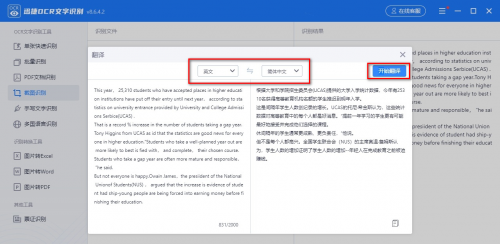
百度翻译
说到百度翻译,相信很多人都用过它的在线网站进行翻译,但其实它的PC端用起来也十分便捷,软件支持全球多个语种的文档翻译和截图翻译。其中,截图翻译功能在截图后会自动识别语种并进行翻译,无需我们自己进行设置,使用起来非常便捷。
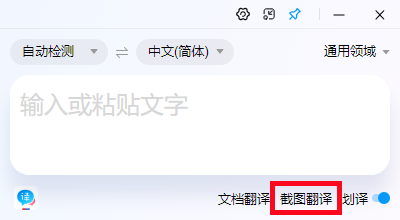
打开软件,点击“截图翻译”功能,框选出需要翻译内容的屏幕区域,选择翻译语言,点击“翻译”按钮即可完成截屏翻译。
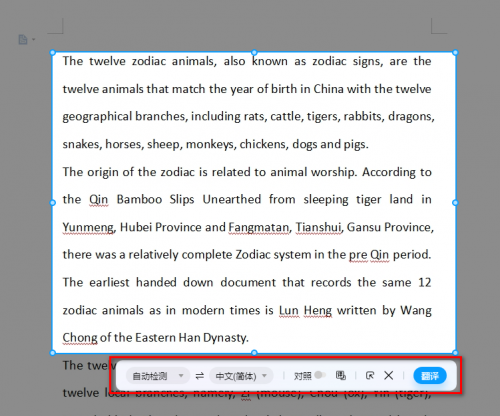
选择“对照”功能,还可以同时显示原文与译文,最后复制翻译结果即可。
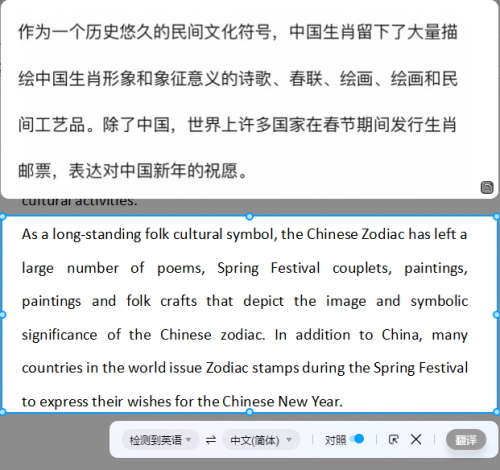
QQ截图翻译
QQ是我们从小用到大的聊天社交软件,它自带的截图功能中含有多种实用小工具,比如截屏识图、截屏翻译、录屏等,直接用它来翻译屏幕内容十分方便。
在电脑上登录QQ后,打开任意一个聊天窗口,选择截屏工具栏中的“屏幕翻译”功能或按快捷键“Ctrl+Alt+F”,截取需要翻译的屏幕内容,就能进行文字识别和翻译。
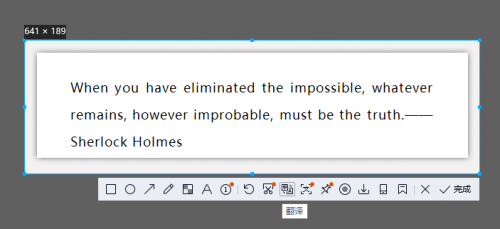
得到翻译结果后,我们还可以对其进行复制或下载为文件的操作。
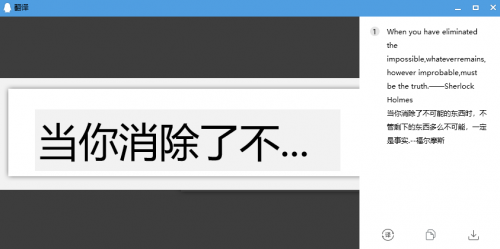
6.搜狗浏览器
搜狗浏览器自带的截图插件功能非常强大,不仅可以用来截图,还能提取、翻译图中的文字,用起来非常便捷。
使用浏览器时,点击上方菜单栏中的截图按钮或者按快捷键“Ctrl+Shift+X”进行截图,然后选择翻译功能就可以对截图进行翻译了。
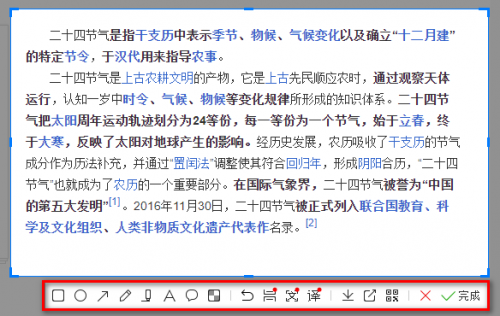
在翻译窗口中,我们设置翻译语言,浏览器会自动给出翻译结果,这时我们可以查看原文和译文,并将它们复制或导出为Word文档。
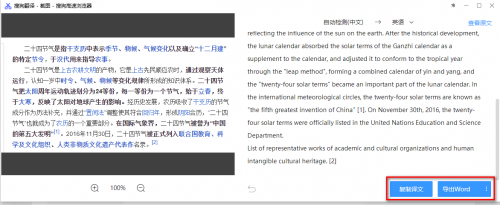
浏览器的翻译功能准确度还是很不错的,不过目前仅支持中文、日语、英文、韩语四种语言,而且只可以用于网页翻译,无法翻译其他界面。
以上,是今天要分享的关于截屏软件的全部内容,希望我的回答能够帮助到大家!
最后,如果你喜欢我的回答,就给我点赞支持一下吧~